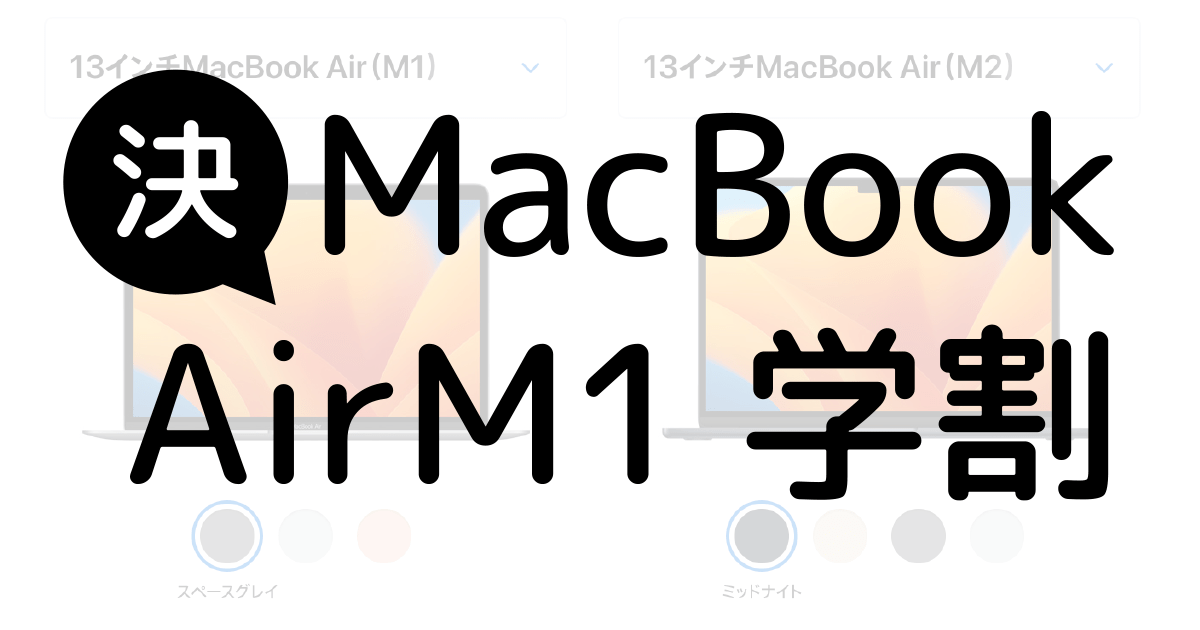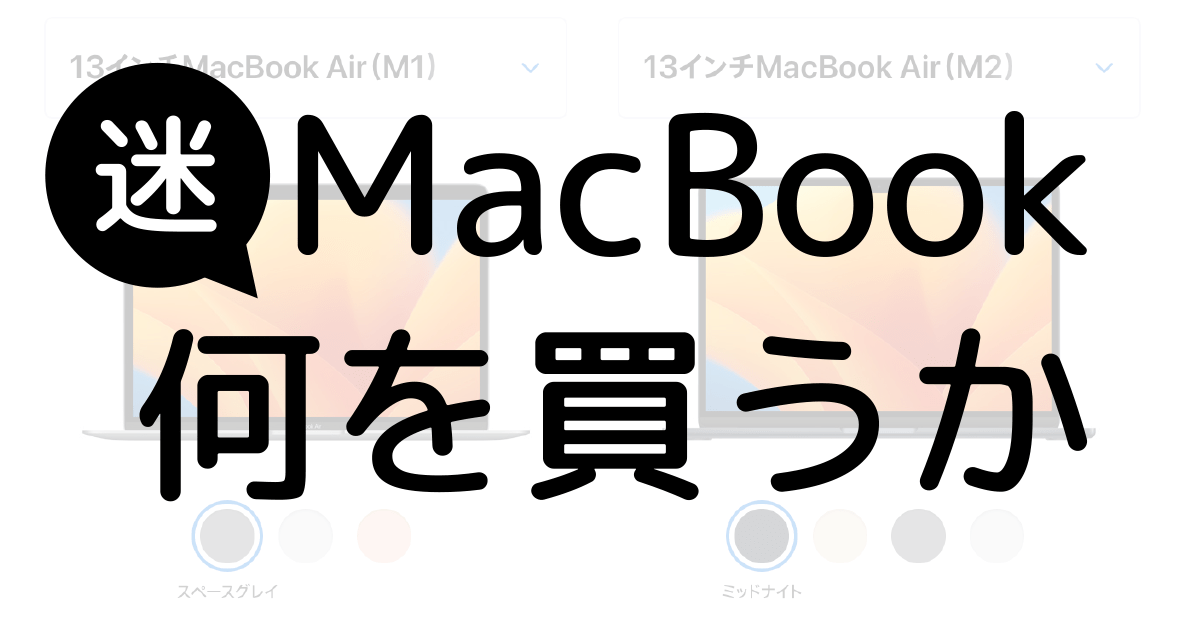BootCampをMac歴20数年目にして初めてやってみましたが、本当に苦労しました。
BootCampでWindowsをインストールする時に、大事な最後の工程を一つ抜かしていたのが大きい敗因です(泣)

今回つまづいたのはBluetooth機器のマウスです。Macでは使えているし、Windows10対応だったから購入したはずなのにWindowsで使えないなんて、、、
WindowsとMacでBluetoothマウスが接続できなくなった時の対処としてぜひ参照くださいw
BootCamp後 WindowsのBluetoothマウスはホイールが効かない状況
Windows10をインストールした時は動いていたのですが、2回目の起動からBluetoothマウスはまったく動かなくなり、ペアリングしていない状況。
デバイスマネージャーでも認識ができず、再起動を繰り返していたらなぜかポインターとクリックができるようになりました。
スクロールできないマウスほど使えないものはない
次に気がついた時は、ポインターやクリックはできるけどホイールが動かずスクロールができない状況でした。
「Bluetooth機器がない」とエラーが出ているのにBluetoothマウスのポインターやクリックは使えるって変ですよね。。。
このホイールが効かない・動かないストレスと言ったらありません!
作業効率も落ちますし、これならトラックパッドを使っていたほうが良いくらいです。
- デバイスマネージャーからBluetooth機器の接続
- 上記が駄目ならWindowsサポートウエアのインストール確認
Windowsサポートソフトウエアが入っておらず、大変苦労した記事は下記を参照ください。

 こまお
こまおWindowsでBluetooth認識後にMac側でBluetoothマウスが認識しなくなってた件
恐ろしいことに、Windows側でBluetoothマウスが使えるようになった直後に、Mac側で同じBluetoothマウスがまったく動かなくなる不具合が発生しました。
もぅ〜誰か助けてくれぇ〜(泣)
本当に泣きそうでしたがw あれこれやってようやく解決。1時間かかりました(泣)
わたしは上記の方法で、一度削除したらBluetoothマウスがペアリングできて、動くようになりました。
追記:起動するたびにBluetoothの削除とペアリングが必要になった
ようやくBluetoothマウス問題が解決したと思ったら、OSを切り替えるたびにBluetoothマウスが使えなくなっていました(泣)
どういうこと〜!?!?!
つまりWindowsでBluetoothマウスを使って、次にMacを使おうと起動するとBluetoothマウスがピクリとも動きません。その逆もしかり。。。
両方のOSで確認していていますが、OSでBluetoothマウスの設定後は、違うOSでの使用ができなくなるようです。



けっきょく違うOSでBluetoothマウスを使おうとする時は再設定が必要になります。
- 環境設定でBluetoothマウスのペアリングを削除
- もう一度Bluetoothマウスのペアリングを設定
MacとWindowsで環境設定はそれぞれ違いますが、やることは同じです。Bluetoothマウスのペアリングを削除して、もう一度ペアリングを再設定する。
非常に面倒ですが、今はその方法しか見つかっておらず解決策がありません(泣)



まとめ:Bluetooth接続は奥が深い!
これでBluetooth接続の達人レベルになれたかもしれませんw
上記の取り消し部分は解決した!と思った時のテキスト。ぜんぜん嘘でした。まだまだ達人の域には達していません。。。



以上 BootCamp後のBluetooth接続には気をつけよう!でしたww
それでは、良いBluetoothライフをw (^O^)/